要在 iPhone 扫描 QR Code 非常简单,只要开启内建的相机 App 并对准 QR Code 即可扫描,但如果是别人传给你的 QR Code 图片,或者是显示在手机上的 QR Code 的话,我们要怎么读取呢?
如果你不知道 iPhone 如何扫描手机上的 QR Code 二维码,可以参考本篇教学的五个方法轻鬆在 iPhone 读取照片 QR Code 唷!
本文内容目录
- iPhone 如何扫描手机上的 QR Code 二维码?
iPhone 如何扫描手机上的 QR Code 二维码?
当我们收到朋友传的 QR Code 图片或是手机上显示 QR Code 时,很多人不知道如何扫描自己手机上的 QR Code iPhone,其实相当简单唷!
我们有很多方法都可以读取手机上的 QR Code,例如:使用 iPhone 内建的照片扫描功能、透过 LINE 扫描 QR Code,或是另外下载 QR Code 扫描器 App、使用线上 QR Code 扫描工具等,但无论是哪个方法,第一步骤都是先将该 QR Code 截图或下载储存到 iPhone 照片里。
方法一:使用内建 iPhone 照片扫描功能
首先第一个快速又好用的 iPhone 读取照片 QR Code 方法,就是直接使用 iOS 内建的「照片扫描」功能,我们只要先将 iPhone 手机萤幕上的 QR Code 图片储存并下载到手机,或是截图保存,然后开启该张图片,长按 QR Code 区域,它就会跳出这张 QR Code 的连结或是内容资讯。
此外,你也可以在照片 App 中,点选该张 QR Code 照片右下角的「扫描」按钮,使其出现蓝色图示,然后再点一下 QR Code 区域,它也会跳出该 QR Code 的连结或是其他文字内容,这也是另一个 iPhone 如何扫描手机上的 QR Code 的简单方法。
方法二:使用 LINE 扫描 QR Code 功能
第二个 iPhone 如何扫描手机上的 QR Code 方法就是直接透过 LINE 内建的「扫描行动条码」功能,它除了能让我们扫描 QR Code 之外,也能读取照片里的 QR Code 喔!这也是一个很多人爱用的手机 QR Code 读取方法,使用步骤如下:
- 开启 LINE App,切换到「主页」,点选右上角「+加入好友」按钮。
- 点选「行动条码」。

- 出现扫描画面后,按一下右侧的「照片图库」,并从 iPhone 相簿里选择你想扫描并读取的 QR Code 图片。

- 接着,在最上方就会显示此 QR Code 连结或资讯,轻鬆四步骤就能使用 LINE 扫描 QR Code 功能。

方法三:下载 QR Code 扫描器 App
第三个在 iPhone 扫描手机上的 QR Code 方法,就是到 App Store 下载 QR Code 扫描器 App,这些 App 除了能让我们用相机扫描 QR Code 之外,也能读取照片 QR Code。以下我就以「QR Code 扫描器」这款免费 App 为例来示范:
- 前往 App Store 免费下载 QR Code 扫描器 App 并开启 App。
- 点选左上角「照片图库」,并从 iPhone 相簿里选择想扫的 QR Code 图片(如果 QR Code 图片是朋友传给你或是显示在萤幕上,请先将它储存到 iPhone 相簿里)。

- 点选「选择」,就可以看到这张 QR Code 扫描结果了。

方法四:透过 Google 智慧镜头读取 iPhone 手机上的 QR Code
第四个方法,如果你本来就有下载 Google App 的话,那我们也可以透过 Google 智慧镜头读取 iPhone 的 QR Code 照片喔!使用方法也非常简单,首先一样将萤幕上显示的 QR Code 截图或储存到相簿里,点开该张照片后,按一下左下角「分享」,选择「Search with Google Lens」。
接着,点选底部的「View results」,Google App 就会透过 iPhone 读取该 QR Code 二维码的资讯。
方法五:使用线上 QR Code 扫描网页
最后一个方法,如果不想使用任何 App,那我们也可以前往线上 QR Code 扫描网页,直接将我们的 QR Code 图片上传到网页工具里扫描,这样也能实现在 iPhone 扫描手机上的 QR Code 二维码需求!
- 开启 Online QR Code Scanner 网页(https://online-qr-scanner.com/),点选右下角「+」按钮并选择「照片图库」。
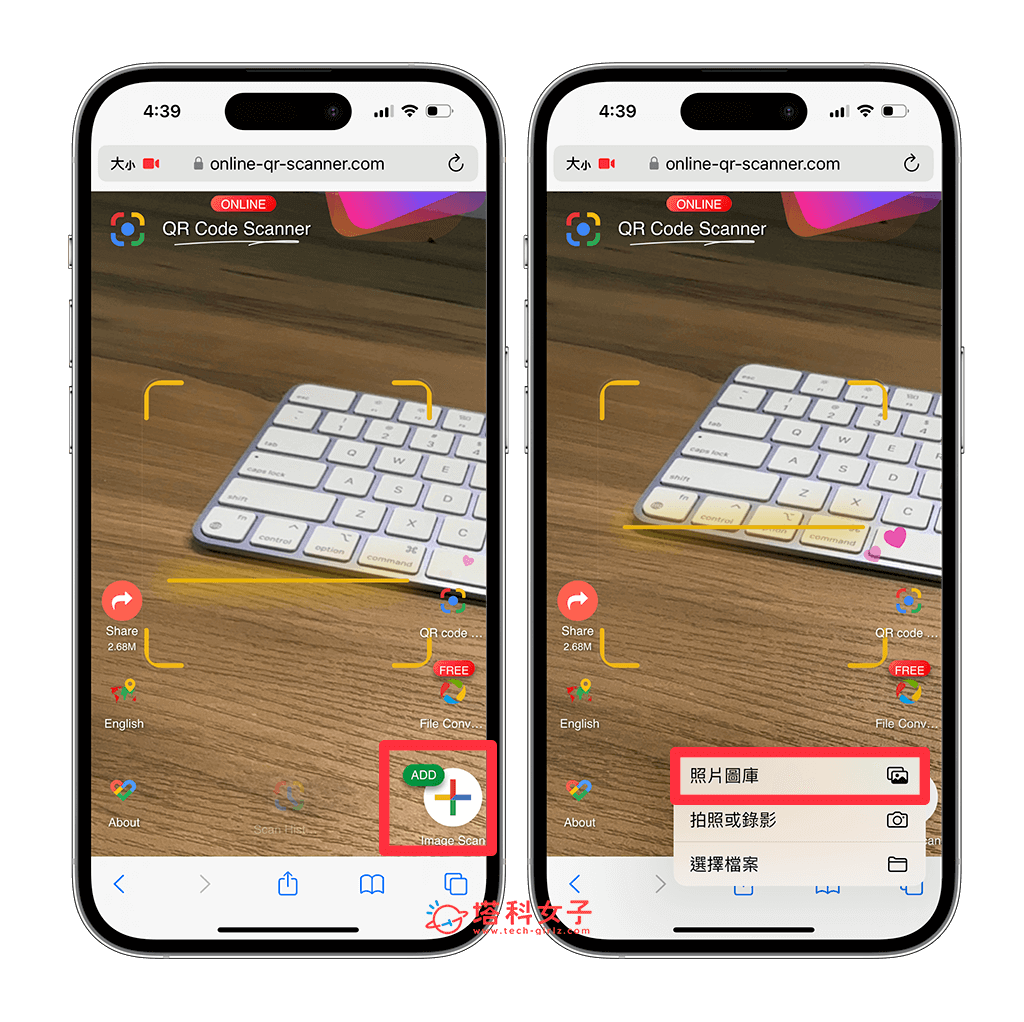
- 从 iPhone 相簿里选择想扫的 QR Code 图片或截图,点选「完成」。
- 该网站就会替我们侦测并扫描出这张 QR Code 图片带有的连结或资讯。

总结
以上就是如何扫描自己手机上的 QR Code iPhone 五个好用方法,下次当你收到朋友或别人传的 QR Code 图片,或是手机上显示 QR Code 要你扫描时,第一步都是先将该 QR Code 截图或下载储存到 iPhone 照片里,然后参考上方教学的方法操作。





还没有评论,来说两句吧...